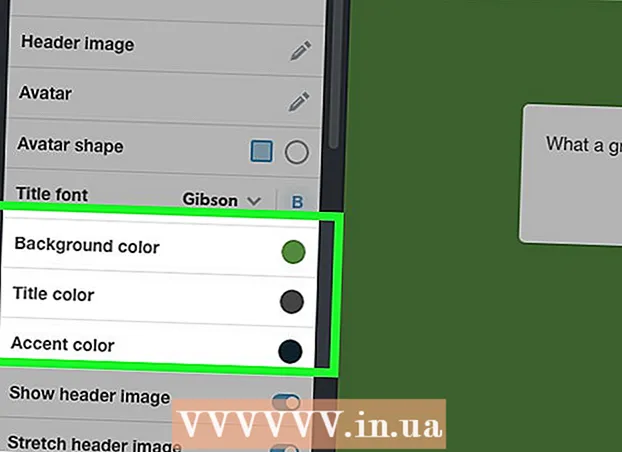Auteur:
Helen Garcia
Date De Création:
21 Avril 2021
Date De Mise À Jour:
26 Juin 2024

Contenu
- Dépannage rapide
- Pas
- Partie 1 sur 3: Préparer le redémarrage de votre Kindle
- Partie 2 sur 3: Redémarrage progressif de votre Kindle
- Partie 3 sur 3: Réinitialisation matérielle Kindle
- Conseils
- Avertissements
Si votre appareil Kindle est gelé ou fonctionne mal, il existe deux façons de le redémarrer : un redémarrage logiciel résoudra la plupart des problèmes, mais une réinitialisation matérielle (réinitialisation d'usine) est nécessaire pour résoudre les problèmes majeurs. Tout modèle Kindle peut être redémarré de plusieurs manières pour que l'appareil fonctionne.
Dépannage rapide
| Problème | Solution |
|---|---|
| L'appareil est gelé | Effectuer un redémarrage logiciel |
| L'appareil fonctionne lentement | Effectuer un redémarrage logiciel |
| L'ordinateur ne reconnaît pas l'appareil | Effectuer une réinitialisation matérielle |
| Le redémarrage n'a pas résolu les problèmes | Effectuer une réinitialisation matérielle |
| L'appareil ne se connecte pas au réseau sans fil | Effectuer une réinitialisation matérielle |
| L'appareil se bloque lors du redémarrage | Chargez votre appareil et effectuez une réinitialisation logicielle |
Pas
Partie 1 sur 3: Préparer le redémarrage de votre Kindle
 1 Pour commencer, essayez simplement de redémarrer votre Kindle. Parfois, le Kindle se fige de telle sorte que l'écran ou les boutons ne répondent pas aux pressions de l'utilisateur. Dans ce cas, éteignez l'appareil, connectez-le à une source d'alimentation (pour le charger), puis rallumez-le. Essayez cette méthode avant de passer aux étapes suivantes pour voir si cela peut vous aider à résoudre votre problème.
1 Pour commencer, essayez simplement de redémarrer votre Kindle. Parfois, le Kindle se fige de telle sorte que l'écran ou les boutons ne répondent pas aux pressions de l'utilisateur. Dans ce cas, éteignez l'appareil, connectez-le à une source d'alimentation (pour le charger), puis rallumez-le. Essayez cette méthode avant de passer aux étapes suivantes pour voir si cela peut vous aider à résoudre votre problème.  2 Effectuez soit un redémarrage logiciel, soit une réinitialisation matérielle (réinitialisation d'usine). Un redémarrage progressif n'affectera pas les données utilisateur (telles que les mots de passe et les classeurs enregistrés) ; ce redémarrage est nécessaire si votre Kindle est figé ou lent. Avec une réinitialisation complète, toutes les données utilisateur seront supprimées et les paramètres seront réinitialisés aux paramètres d'usine ; n'utilisez une telle réinitialisation que dans des cas extrêmes, par exemple, avec des plantages constants ou des blocages réguliers.
2 Effectuez soit un redémarrage logiciel, soit une réinitialisation matérielle (réinitialisation d'usine). Un redémarrage progressif n'affectera pas les données utilisateur (telles que les mots de passe et les classeurs enregistrés) ; ce redémarrage est nécessaire si votre Kindle est figé ou lent. Avec une réinitialisation complète, toutes les données utilisateur seront supprimées et les paramètres seront réinitialisés aux paramètres d'usine ; n'utilisez une telle réinitialisation que dans des cas extrêmes, par exemple, avec des plantages constants ou des blocages réguliers. - Si un redémarrage logiciel ne fonctionne pas, effectuez une réinitialisation matérielle de l'appareil.
- Amazon propose un service pour vous aider à trouver une solution acceptable à votre problème.
- Si vous laissez tomber votre Kindle ou renversez de l'eau dessus, il est préférable d'apporter votre appareil dans un atelier spécialisé. Si le service est toujours sous garantie, le centre de service Amazon remplacera gratuitement l'appareil cassé ; sinon, un technicien réparera votre Kindle pour un prix raisonnable.
 3 Chargez votre appareil. Cela doit être fait avant de procéder à une réinitialisation logicielle ou à une réinitialisation matérielle. Connectez votre appareil à une source d'alimentation à l'aide du câble fourni avec votre Kindle.Attendez que la batterie soit complètement chargée (l'icône de chargement de la batterie se trouve en haut de l'écran d'accueil), puis débranchez votre Kindle de la source d'alimentation.
3 Chargez votre appareil. Cela doit être fait avant de procéder à une réinitialisation logicielle ou à une réinitialisation matérielle. Connectez votre appareil à une source d'alimentation à l'aide du câble fourni avec votre Kindle.Attendez que la batterie soit complètement chargée (l'icône de chargement de la batterie se trouve en haut de l'écran d'accueil), puis débranchez votre Kindle de la source d'alimentation. - N'oubliez pas qu'une réinitialisation complète ne peut être effectuée que si la batterie de l'appareil est chargée à au moins 40 %.
 4 Sauvegardez les fichiers importants et les mots de passe enregistrés. Veuillez noter qu'une réinitialisation matérielle effacera toutes les informations stockées dans la mémoire de l'appareil. Le contenu que vous avez acheté via Amazon est lié à votre compte afin que vous puissiez le télécharger à nouveau (gratuitement), mais les livres électroniques et les applications que vous téléchargez à partir d'autres sources doivent être sauvegardés. Pour ce faire, connectez votre Kindle à votre ordinateur portable (à l'aide d'un câble USB) et copiez le contenu que vous souhaitez conserver sur le disque dur de l'ordinateur portable.
4 Sauvegardez les fichiers importants et les mots de passe enregistrés. Veuillez noter qu'une réinitialisation matérielle effacera toutes les informations stockées dans la mémoire de l'appareil. Le contenu que vous avez acheté via Amazon est lié à votre compte afin que vous puissiez le télécharger à nouveau (gratuitement), mais les livres électroniques et les applications que vous téléchargez à partir d'autres sources doivent être sauvegardés. Pour ce faire, connectez votre Kindle à votre ordinateur portable (à l'aide d'un câble USB) et copiez le contenu que vous souhaitez conserver sur le disque dur de l'ordinateur portable.
Partie 2 sur 3: Redémarrage progressif de votre Kindle
 1 Réinitialisation logicielle Kindle de première génération. Éteignez l'appareil, ouvrez le couvercle arrière et retirez la batterie. Attendez une minute, insérez la batterie et allumez l'appareil.
1 Réinitialisation logicielle Kindle de première génération. Éteignez l'appareil, ouvrez le couvercle arrière et retirez la batterie. Attendez une minute, insérez la batterie et allumez l'appareil. - Utilisez un petit objet pointu (comme un stylo) ou vos ongles pour retirer la batterie de l'appareil. N'utilisez pas de ciseaux ou de couteau - ces articles peuvent endommager la batterie.
- Fermez bien le capot arrière. Lorsqu'il est fermé hermétiquement, vous entendrez un clic caractéristique.
 2 Une réinitialisation logicielle pour le Kindle de deuxième et prochaine génération. Maintenez le bouton d'alimentation enfoncé pendant 20 secondes (ou faites glisser le curseur d'alimentation sur la position Off pendant 20 à 30 secondes). Cela va redémarrer l'appareil (pas l'éteindre). Lorsque vous relâchez le bouton d'alimentation, vous verrez l'écran de redémarrage (écran noir vide).
2 Une réinitialisation logicielle pour le Kindle de deuxième et prochaine génération. Maintenez le bouton d'alimentation enfoncé pendant 20 secondes (ou faites glisser le curseur d'alimentation sur la position Off pendant 20 à 30 secondes). Cela va redémarrer l'appareil (pas l'éteindre). Lorsque vous relâchez le bouton d'alimentation, vous verrez l'écran de redémarrage (écran noir vide). 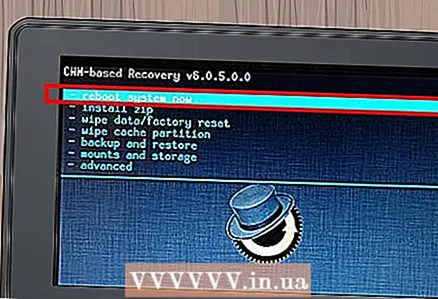 3 Attendez que l'appareil redémarre. Cela prendra 1 à 2 minutes. Prenez votre temps - laissez le processus de redémarrage se terminer. Après le redémarrage, l'appareil s'allumera automatiquement ; si cela ne se produit pas (dans les 10 minutes), allumez l'appareil en appuyant sur le bouton d'alimentation.
3 Attendez que l'appareil redémarre. Cela prendra 1 à 2 minutes. Prenez votre temps - laissez le processus de redémarrage se terminer. Après le redémarrage, l'appareil s'allumera automatiquement ; si cela ne se produit pas (dans les 10 minutes), allumez l'appareil en appuyant sur le bouton d'alimentation. - Il est possible que l'appareil se bloque au redémarrage. Si le Kindle ne s'allume pas automatiquement après le redémarrage dans les 10 minutes, l'appareil est bloqué.
 4 Chargez votre appareil. Si l'appareil se bloque ou ne redémarre pas après le redémarrage, branchez votre Kindle sur une source d'alimentation et attendez au moins 30 minutes que la batterie se charge complètement. Ne débranchez pas l'appareil de la source d'alimentation prématurément, afin de ne pas répéter les étapes décrites depuis le début.
4 Chargez votre appareil. Si l'appareil se bloque ou ne redémarre pas après le redémarrage, branchez votre Kindle sur une source d'alimentation et attendez au moins 30 minutes que la batterie se charge complètement. Ne débranchez pas l'appareil de la source d'alimentation prématurément, afin de ne pas répéter les étapes décrites depuis le début.  5 Maintenez enfoncé le bouton d'alimentation. Après avoir chargé la batterie de l'appareil, maintenez enfoncé le bouton d'alimentation pendant 20 secondes. Vous verrez un écran de redémarrage. Attendez 1 à 2 minutes pour que le processus de redémarrage se termine.
5 Maintenez enfoncé le bouton d'alimentation. Après avoir chargé la batterie de l'appareil, maintenez enfoncé le bouton d'alimentation pendant 20 secondes. Vous verrez un écran de redémarrage. Attendez 1 à 2 minutes pour que le processus de redémarrage se termine.  6 Vérifiez la fonctionnalité de l'appareil. Pour ce faire, ouvrez le livre et feuilletez-le. Vérifiez également si les boutons au bas de l'appareil sont fonctionnels. Éteignez et rallumez l'appareil pour vous assurer qu'il fonctionne correctement. Continuez à tester votre Kindle jusqu'à ce que vous soyez sûr qu'il est entièrement fonctionnel. Si le problème persiste, effectuez à nouveau une réinitialisation logicielle ou effectuez une réinitialisation matérielle.
6 Vérifiez la fonctionnalité de l'appareil. Pour ce faire, ouvrez le livre et feuilletez-le. Vérifiez également si les boutons au bas de l'appareil sont fonctionnels. Éteignez et rallumez l'appareil pour vous assurer qu'il fonctionne correctement. Continuez à tester votre Kindle jusqu'à ce que vous soyez sûr qu'il est entièrement fonctionnel. Si le problème persiste, effectuez à nouveau une réinitialisation logicielle ou effectuez une réinitialisation matérielle.
Partie 3 sur 3: Réinitialisation matérielle Kindle
 1 Réinitialisation matérielle du Kindle de première génération. Éteignez l'appareil et utilisez vos ongles ou un petit objet pointu pour ouvrir le couvercle arrière. Localisez le petit trou où se trouve le bouton de réinitialisation matérielle. Prenez un objet fin et pointu (comme une aiguille ou un cure-dent) et maintenez ce bouton enfoncé pendant 30 secondes ou jusqu'à ce que le Kindle s'éteigne. Attendez que l'appareil redémarre.
1 Réinitialisation matérielle du Kindle de première génération. Éteignez l'appareil et utilisez vos ongles ou un petit objet pointu pour ouvrir le couvercle arrière. Localisez le petit trou où se trouve le bouton de réinitialisation matérielle. Prenez un objet fin et pointu (comme une aiguille ou un cure-dent) et maintenez ce bouton enfoncé pendant 30 secondes ou jusqu'à ce que le Kindle s'éteigne. Attendez que l'appareil redémarre.  2 Réinitialisation matérielle du Kindle de deuxième génération. Appuyez sur le bouton d'alimentation et maintenez-le enfoncé pendant 30 secondes. Immédiatement après, appuyez sur le bouton Accueil et maintenez-le enfoncé ; appuyez sur ce bouton lorsque des flashs apparaissent à l'écran. Attendez que l'appareil redémarre.
2 Réinitialisation matérielle du Kindle de deuxième génération. Appuyez sur le bouton d'alimentation et maintenez-le enfoncé pendant 30 secondes. Immédiatement après, appuyez sur le bouton Accueil et maintenez-le enfoncé ; appuyez sur ce bouton lorsque des flashs apparaissent à l'écran. Attendez que l'appareil redémarre.  3 Réinitialisation matérielle du clavier Kindle. Maintenez le bouton d'alimentation enfoncé pendant 15 à 30 secondes. Attendez ensuite que l'appareil redémarre ; cela réinitialisera votre Kindle aux paramètres d'usine. Si cela ne fonctionne pas, suivez à nouveau le processus après avoir chargé l'appareil.
3 Réinitialisation matérielle du clavier Kindle. Maintenez le bouton d'alimentation enfoncé pendant 15 à 30 secondes. Attendez ensuite que l'appareil redémarre ; cela réinitialisera votre Kindle aux paramètres d'usine. Si cela ne fonctionne pas, suivez à nouveau le processus après avoir chargé l'appareil.  4 Réinitialisation matérielle Kindle DX. Maintenez le bouton d'alimentation enfoncé pendant au moins 20 secondes. L'appareil s'éteindra (l'écran deviendra noir) puis redémarrera automatiquement. Si cela ne fonctionne pas, suivez à nouveau le processus décrit après avoir chargé l'appareil (la batterie doit être chargée à au moins 40%).
4 Réinitialisation matérielle Kindle DX. Maintenez le bouton d'alimentation enfoncé pendant au moins 20 secondes. L'appareil s'éteindra (l'écran deviendra noir) puis redémarrera automatiquement. Si cela ne fonctionne pas, suivez à nouveau le processus décrit après avoir chargé l'appareil (la batterie doit être chargée à au moins 40%). 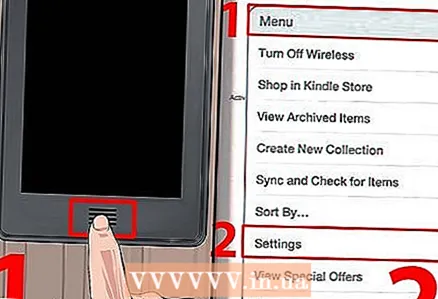 5 Réinitialisation matérielle du Kindle Touch. Appuyez sur le bouton Accueil, puis appuyez sur Menu> Paramètres> Menu> Réinitialisation d'usine. Attendez que l'appareil redémarre.
5 Réinitialisation matérielle du Kindle Touch. Appuyez sur le bouton Accueil, puis appuyez sur Menu> Paramètres> Menu> Réinitialisation d'usine. Attendez que l'appareil redémarre.  6 Réinitialisation matérielle du Kindle 5-Way Controller, y compris les Kindle de quatrième et cinquième générations. Accédez à la page Menu, puis appuyez sur Menu> Paramètres> Menu> Réinitialisation d'usine. Attendez que l'appareil redémarre.
6 Réinitialisation matérielle du Kindle 5-Way Controller, y compris les Kindle de quatrième et cinquième générations. Accédez à la page Menu, puis appuyez sur Menu> Paramètres> Menu> Réinitialisation d'usine. Attendez que l'appareil redémarre.  7 Réinitialisation matérielle Kindle Paperwhite. Depuis l'écran d'accueil, appuyez sur Menu. Dans la fenêtre contextuelle, cliquez sur "Paramètres". Revenez à la fenêtre Menu et cliquez sur Réinitialiser l'appareil. Dans la fenêtre d'avertissement, cliquez sur « Oui » pour réinitialiser l'appareil aux paramètres d'usine (ou cliquez sur « Non » si vous ne le souhaitez pas).
7 Réinitialisation matérielle Kindle Paperwhite. Depuis l'écran d'accueil, appuyez sur Menu. Dans la fenêtre contextuelle, cliquez sur "Paramètres". Revenez à la fenêtre Menu et cliquez sur Réinitialiser l'appareil. Dans la fenêtre d'avertissement, cliquez sur « Oui » pour réinitialiser l'appareil aux paramètres d'usine (ou cliquez sur « Non » si vous ne le souhaitez pas).  8 Réinitialisation matérielle Kindle Fire et Kindle Fire HD. Développez le menu du haut et cliquez sur "Détails". Appuyez ensuite sur Paramètres > Appareil. Tout en bas de l'écran, cliquez sur "Réinitialiser les paramètres d'usine". Attendez que l'appareil redémarre. Si cela ne fonctionne pas, suivez à nouveau le processus après avoir chargé l'appareil.
8 Réinitialisation matérielle Kindle Fire et Kindle Fire HD. Développez le menu du haut et cliquez sur "Détails". Appuyez ensuite sur Paramètres > Appareil. Tout en bas de l'écran, cliquez sur "Réinitialiser les paramètres d'usine". Attendez que l'appareil redémarre. Si cela ne fonctionne pas, suivez à nouveau le processus après avoir chargé l'appareil.
Conseils
- Si le redémarrage et la réinitialisation de votre Kindle ne résolvent pas le problème, contactez l'assistance Amazon (http://www.amazon.com/contact-us). Vous pouvez également appeler le service d'assistance au numéro international 1-206-266-0927.
- Si le problème n'est pas résolu après le premier redémarrage, effectuez le second, et ainsi de suite. Parfois, deux ou trois redémarrages peuvent être nécessaires pour que l'appareil fonctionne.
- Faites des pauses entre les redémarrages. Ne redémarrez pas votre appareil plusieurs fois de suite. Faites des pauses entre les redémarrages ; pendant ce temps, vous pouvez recharger votre Kindle.
Avertissements
- Si vous pensez que votre Kindle a un problème sérieux, emmenez-le dans un atelier. N'essayez pas de réparer l'appareil vous-même !
- Sauvegardez toujours les fichiers importants tels que les livres électroniques et les mots de passe. Même en cas de redémarrage logiciel, il est possible que les données utilisateur soient supprimées.